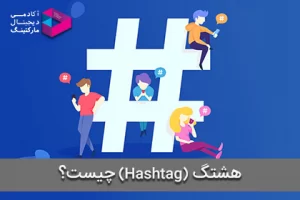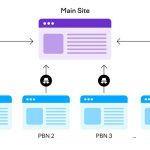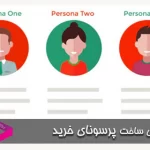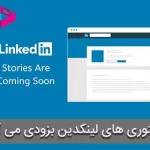با ما همراه باشید تا با جدیدترین ترفندهای اینستاگرام آشنا شوید. در این مقاله به ذکر 31 نکته اینستاگرامی می پردازیم.
اینستاگرام امروزه به پلتفرم شبکه اجتماعی محبوب بسیاری از افراد تبدیل شده است و در نتیجه این محبوبیت، به پلتفرم بزرگی برای فرصت های بازاریابی تبدیل شده است. مثلاً جالب است بدانید که 80 درصد کاربران اینستاگرام یک خرید را بر اساس چیزی که در این پلتفرم پیدا کرده اند انجام داده اند. علاوه بر این، همه افراد تنها برای سرگرمی از اینستاگرام استفاده نمی کنند، بلکه بیش از 60 درصد کاربران فعال سایت ها روزانه از اینستاگرام بازدید می کنند. برای کسانی که تا به حال از این پلتفرم استفاده نکرده اند یا کسانی که می خواهند نحوه استفاده خود از این پلتفرم را به سطحی جدید ببرند، اینستاگرام ترفندها، تنظیمات، نکات، آپشن های جستجو و قابلیت های کامنت کمتر شناخته شده ای دارد که شما باید از آن ها اطلاع داشته باشید. همچنین لازم به ذکر است که بازاریابی در اینستاگرام تنها یکی از شاخههای بازاریابی دیجیتال میباشد برای شناخت تمام حوزه های آن، مقاله دیجیتال مارکتینگ را مطالعه بفرمائید.
به همین دلیل ما تصمیم گرفتیم که آن ها را پیدا کرده و در یک مکان لیست کنیم. فرقی نمی کند که یک کارفرما هستید و می خواهید فرهنگ شرکت خود را نمایش دهید، یک بازاریاب در صنعت ای کامرس یا فردی که تنها به دنبال این است که با بهترین شیوه ها از اینستاگرام استفاده کند، ترفندها و قابلیت های مختلفی در اختیار شما هستند.
قبل از این که شروع کنیم، مطمئن شوید که آخرین نسخه اینستاگرام را روی دستگاه خود داشته باشید. تا زمان منتشر شدن این مقاله، آخرین نسخه اینستاگرام ورژن 158.1 روی دیوایس های اندروید و Ios بوده است. در نظر داشته باشید که اگرچه در این مقاله ممکن است بعضی از ترفندها و نکات با استفاده از صفحه نمایشگر آی فون یا گوشی اندرویدی نمایش داده شود، اما تمامی آیتم های موجود در لیست برای هر دو سیستم عامل در دسترس بوده و می توانید با استفاده از همان مراحلی که گفته می شود به آن ها دسترسی داشته باشید.
ترفندهای اینستاگرام
1 – زمان پست گذاشتن افراد مورد علاقه خود نوتیفیکیشن دریافت کنید
آیا می خواهید دیگر هیچ پستی از اینفلوئنسر مورد علاقه خود در اینستاگرام را از دست ندهید؟ شما می توانید انتخاب کنید که هر زمان اکانت مشخصی در اینستاگرام پست بگذارد، برای شما نوتیفیکیشن بیاید. تنها کاری که باید انجام دهید فعال کردن نوتیفیکیشن ها برای هر فرد به صورت جداگانه است.
برای فعال کردن نوتیفیکیشن ها، به پروفایل یک کاربر بروید، روی علامت سه نقطه در بالا سمت راست ضربه بزنید، روی نوتیفیکیشن کلیک کنید و در نهایت آن ها را برای پست ها و استوری ها فعال کنید. اگر می خواهید نوتیفیکیشن های پست ها را غیرفعال کنید نیز مراحل یکسان است. همچنین لازم به ذکر است که برای دریافت کردن این نوتفیکیشن ها، شما باید نوتیفیکیشن های دریافتی از سوی اینستاگرام را در تنظیمات گوشی خود به شیوه زیر فعال کنید.
- برای فعال سازی نوتیفیکیشن ها در iPhone و iPad: به Setting بروید، سپس Notifications، سپس اینستاگرام را انتخاب کنید و تنظیمات مربوطه را برای فعال سازی نوتیفیکیشن ها، فعال کنید.
- برای فعال سازی نوتیفیکیشن ها در Android: به تنظیمات بروید، سپس Apps را انتخاب کنید و بر روی اینستاگرام ضربه بزنید. در این بخش می توانید نوتیفیکیشن ها را فعال کنید.
2 – اضافه کردن فونت های مخصوص به بیوگرافی
این یک ترفند مخصوص بیوگرافی اینستاگرام است که واقعاً باعث تمایز اکانت شما از دیگر کاربران می شود. شما از قبل می توانستید که در بخش بایوگرافی خود زیر عکس پروفایل اموجی اضافه کنید، اما کیبورد شما خلاقیت تان در این بخش را محدود می کند. با استفاده از چندتا از وب سایت های جداگانه، شما می توانید یک سری از فونت های مخصوص که در جامعه اینستاگرام معمولاً پیدا نمی شوند را کپی کنید.
اضافه کردن فونت مخصوص به بیوگرافی با استفاده از موبایل:
برای این کار می توانید از وب سایتی مانند LingoJam استفاده کنید. سایت را روی گوشی خود باز کنید، متن بایوی مورد نظر خود را در باکس سمت چپ تایپ کنید و در بخش سمت راست همان متن را با فونتی متفاوت دریافت خواهید کرد.
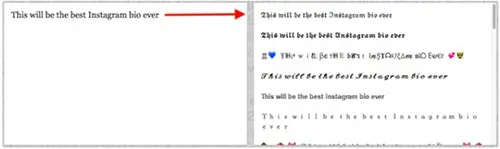
حال کافیست متن را کپی کنید و آن را با خود به بخش بایوگرافی اینستاگرام بیاورید. به بخش پروفایل بروید، Edit Profile را انتخاب کنید و در بخش بایوگرافی متن مورد نظر خود را Paste کنید.
اضافه کردن فونت مخصوص به بیوگرافی با استفاده از دسکتاپ:
اگر در حال ویرایش کردن پروفایل اینستاگرام خود با دسکتاپ یا لپ تاپ هستید، Font Space کتابخانه ای از فونت ها را دارد که می توانید در عرض چند ثانیه آن ها را کپی کرده و در اینستاگرام قرار دهید. برای این کار، فونتی که دوست دارید را پیدا کنید و دانلود را در زیر عکس نمونه فونت بزنید. دانلود کردن این فونت یک پوشه در دسکتاپ شما باز می کند که می توانید از آن جا فایل .ttf ـی را بردارید که نسخه های مختلف این فونت را دارا می باشد. این فایل ظاهری مانند عکسی که در پایین می بینید خواهد داشت.
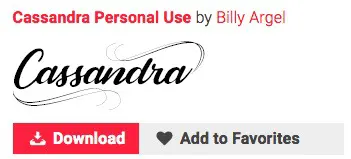
زمانی که این فونت را روی Clipboard کامپیوتر خود کپی کردید، مرورگر اینترنت خود را باز کنید و به سایت اینستاگرام بروید. گزینه Edit Profile را انتخاب کنید و فونت دانلود شده خود را در بخش بایوگرافی Paste کنید. حال می توانید متن نمونه را که با فونت شما آمده است ویرایش کرده و بایوگرافی جدید خود را ایجاد کنید. در دوره دیجیتال مارکتینگ آکادمی دهبان با نحوه بازاریابی در اینستاگرام و حوزه های دیگر بازاریابی دیجیتال آشنا میشوید و زیر نظر اساتید این موسسه به صورت عملی فروش بیشتری در کسب و کارها تجربه مینمائید.
3 – اضافه کردن کاراکترهای مخصوص به بیوگرافی
نه تنها می توانید بایوگرافی خود را با فونت های مخصوص شخصی سازی کنید، بلکه می توانید کاراکترهای غیر معمولی که شما و برندتان را متمایز می کنند هم در بایوگرافی قرار دهید.
اضافه کردن کاراکترهای مخصوص به بیوگرافی با استفاده از موبایل
با استفاده از گوشی موبایل، می توانید یک اپلیکیشن رایگان مانند Character Pad را دانلود کنید، که تقریباً دارای همه کاراکترها و نمادهایی که ممکن است نیاز داشته باشید اما در الفبای انگلیسی 26 حرفی پیدا نمی کنید می باشد.
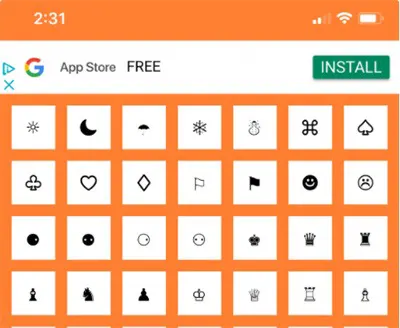
با باز کردن برنامه کاراکتری که می خواهید در بیو استفاده کنید را پیدا کنید. در کاراکتر پد، شما به راحتی روی تصویر نماد مورد علاقه خود دابل کلیک می کنید تا به یک باکس متن برود، همان طور که در تصویر پایین نمایش داده شده است. سپس شما کاراکتر را روی Clipboard گوشی خود کپی می کنید. بعد از این کار، اینستاگرام را باز کرده و به بخش Edit Profile بروید.
برای Paste کردن کاراکتر در بخش بایو نیز همان طور که احتمالاً می دانید انگشت خود را روی بخش بایو نگه داشته تا گزینه Paste ظاهر شود و در نهایت نیز Done را بزنید تا کار به اتمام برسد.
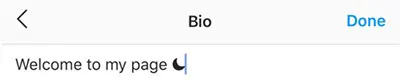
اضافه کردن کاراکترهای مخصوص با استفاده از کامپیوتر
شما همچنین می توانید کاراکترها و نمادهای مخصوص را از طریق نسخه وب اینستاگرام روی دسکتاپ یا لپ تاپ به بایوی خود اضافه کنید. ساده ترین راه برای این کار استفاده از آیکن قرار دادن نماد در نرم افزار مایکروسافت ورد است. در این قسمت نماد یا کاراکتر مورد نظر خود را انتخاب کنید و روی Clipboard کامپیوتر خود کپی کنید. سپس به سایت اینستاگرام بروید و مراحل گفته شده در مورد قبل را دنبال کنید تا کاراکتر به بایوگرافی شما اضافه شود.
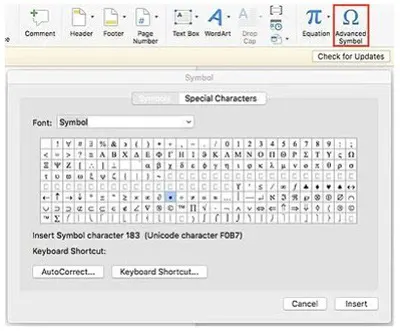
ممکن است بخواهید که نماد مورد نظر را در گوگل جستجو کنید و بعضی اوقات نیز این شیوه ممکن است به خوبی شیوه های گفته شده بالا کار کند، اما در نظر داشته باشید که تمامی کاراکترهای مخصوصی که از اینترنت دانلود می کنید زمانی که در اینستاگرام Paste می شوند تمیز نیستند، بعضی از آن ها ممکن است خراب شوند و یا به درستی به نمایش در نیایند.
4 – بدون اکانت، کاربران اینستاگرام را جستجو کنید
اگرچه که هدف نهایی اینستاگرام این است که شما یک اکانت برای خود یا برندتان ایجاد کنید، اما پیش از آن می توانید اکانت برندها و افراد مختلف را بدون نیاز به داشتن اکانت برای خود ببینید تا تصمیم بگیرید ثبت نام در این پلتفرم ارزش دارد یا خیر. دو راه برای جستجوی اکانت افراد در اینستاگرام بدون نیاز به لاگین کردن وجود دارد:
- وارد کردن نام کاربری در انتهای URL اینستاگرام
اولین راه برای جستجو کردن کاربران اینستاگرام بدون داشتن اکانت استفاده از نام کاربری است که از قبل می شناسید و اضافه کردن آن به انتهای لینک www.instagram.com/ به عنوان مثال، اگر می خواهید که با نام کاربری ما در اینستاگرام شروع کنید، می توانید این لینک را در مرورگر خود وارد کنید: www.instagram.com/dmacourse
این لینک شما را به صفحه پروفایل اینستاگرام ما می آورد و همچنین، نوار جستجویی که در بالای صفحه مشاهده می کنید نیز همین کار را برای شما انجام می دهد. زمانی که به صفحه ما دسترسی پیدا کردید، می توانید از نوار جستجوی بالا که در سمت چپ دکمه Sign Up قرار دارد استفاده کنید تا کاربران فعال روی این پلتفرم را جستجو کنید.
- گوگل کردن اکانت ها در جستجوی سایت اینستاگرام
یک شیوه زیرکانه تر برای دیدن کاربران اینستاگرام بدون داشتن اکانت جستجو کردن نام آن ها در سایت گوگل است به صورتی که شما به گوگل می گویید که تنها کوئری های درون وب سایت مورد نظر شما را نگاه کند.
برای این که یک کاربر را جستجوی سایت کنید، گوگل را باز کنید و دستور زیر را تایپ کنید: Site:Instagram.com [username]
با نوشتن متنی که قبل از نام کاربری داخل براکت ها می آید در نوار جستجوی گوگل، شما می توانید بسیاری از نام ها و بیزینس ها را کنار گذاشته و گوگل تنها نتایجی را به شما نشان می دهد که در اینستاگرام وجود دارند. به عنوان مثال در تصویر پایین می توانید همین جستجو را برای HubSpot ببینید. همان طور که می بینید گوگل پروفایل اصلی هاب اسپات، پروفایل هاب اسپات لایف که مربوط به فرهنگ این برند است و تمامی پست هایی که دارای هشتگ هاب اسپات هستند را نشان می دهد.
5 – دیدن تمامی پست هایی که لایک کرده اید
تا به حال شده که دوست داشته باشید تمامی پست هایی که لایک کرده اید را در یک مکان ببینید؟ تنها کاری که باید انجام دهید این است که به پروفایل خود بروید و در قسمت بالا سمت راست روی Settings کلیک کنید، سپس روی Account کلیک کرده و در نهایت Posts You’ve Liked را انتخاب کنید.
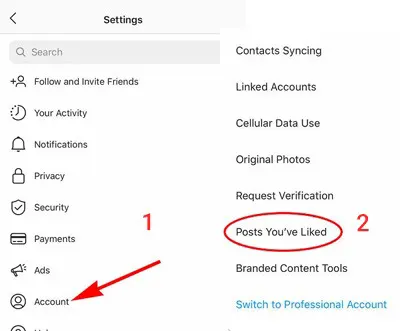
برای Unlike کردن هر پستی که لایک کرده اید، به پست مورد نظر رفته و روی علامت قلب زیر پست بزنید. نگران نباشید، کاربر مورد نظر از این موضوع اطلاعی نخواهد داشت!
6 – اضافه و مدیریت کردن چند اکانت روی یک دستگاه
یک اکانت جداگانه برای حیوان خانگی خود دارید؟ مشکلی نیست. در واقع فرقی ندارد که اکانت جداگانه شما مربوط به حیوان خانگی تان است یا اکانت بیزینس شماست، شما می توانید آن را دقیقاً کنار اکانت شخصی خود اضافه کرده و مدیریت کنید. برای انجام این کار:
- از بخش پروفایل خود، به Settings بروید. این علامت در گوشی های آی فون به صورت چرخ دنده است و در گوشی های اندرویدی ابتدا باید روی علامت 3 خط در بالا سمت راست کلیک کنید.
- به پایین صفحه بروید و گزینه Add Account را انتخاب کنید.
- نام کاربری و پسوورد خود را وارد کنید و کار شما به اتمام می رسد.
برای تعویض کردن میان دو پروفایل، انگشت خود را بر روی عکس پروفایل خود در Navigation Bar پایین صفحه نگه دارید تا تمامی اکانت های متصل به این دیوایس را به شما نشان دهد. همچنین می توانید از همان مسیری که گفتیم نیز برای عوض کردن اکانت ها استفاده کنید.
7 – زمان بندی پست ها قبل از منتشر شدن
با در نظر گرفتن این که اینستاگرام یک اپلیکیشن موبایل است، ممکن است شما روتینی برای گرفتن عکس ها و پست کردن آن ها در این پلتفرم را داشته باشید، اما همچنین شما می توانید زمان پست شدن آن ها در اینستاگرام را از کامپیوتر خود با ست کردن یک زمان و تاریخ در آینده تعیین کنید. این قابلیت در ابزارهای زمان بندی شبکه های اجتماعی دیگر نیز مانند HubSpot موجود است، اگر یک اکانت بیزینسی اینستاگرام داشته باشید. اگر پروفایل بیزینسی دارید، با گوشی خود به این اکانت رفته و مراحل مربوط به متصل کردن آن به فیس بوک را انجام دهید.
با توجه به ابزار زمان بندی اجتماعی که استفاده می کنید، ممکن است لازم به انجام این مرحله نداشته باشید. زمانی که وارد اکانت درست شدید، می توانید ابزار زمان بندی خود را اجرا کرده و به بخش پروفایل های متصل کنونی بروید و اینستاگرام را به عنوان یک پلتفرم برای یکپارچه سازی ببینید.
8 – بیوگرافی پروفایل خود را برای دیده شدن در اکسپلور بهینه سازی کنید
دوستان، خانواده و همکاران شما احتمالاً اولین کسانی هستند که شما را در اینستاگرام دنبال می کنند، اما رشد دادن گروه مخاطبان شما نیاز به افراد بیشتری نسبت به کسانی که شما را می شناسند دارد. یکی از شیوه های انجام این کار این است که کاری کنید که پروفایل شما در اکسپلور اینستاگرام دیده شود.
صفحه اکسپلور، که به صورت علامت ذره بین در نوار پایینی اینستاگرام قابل مشاهده است، یک صفحه مرورگر مانند است که تمام جامعه اینستاگرام را بر اساس موضوع و کیوورد مرتب می کند. این موضوعات شامل فیتنس، استایل، علوم مختلف و … می شوند. هشتگ گذاری برای پست های خود با این کلمات می تواند محتوای شما را در معرض دید افرادی که این موضوعات را دنبال می کنند قرار دهد، اما شما همچنین می توانید از آن ها در نام اینستاگرام و بایوگرافی برای پروموت کردن پروفایل خود استفاده کنید.
اگر فرض کنیم که Jane Doe یک مشاور بازاریابی است، ممکن است بهتر باشد نام اینستاگرام خود را Jane Doe Marketing بگذارد. سپس در بیوگرافی خود می تواند تمامی بخش هایی که در آن تخصص دارد مانند “سئو”، “بلاگ نویسی”، “بازاریابی ایمیل” و موارد دیگر را اضافه کند.
9 – ایجاد مجموعه ای از پست های ذخیره شده
علاوه بر داشتن توانایی دیدن تمامی پست هایی که لایک کرده اید، اینستاگرام همچنین آپشنی برای ذخیره کردن یا Bookmark کردن پست های مشخص در مجموعه هایی که ایجاد می کنید را دارد.
به پروفایل خود رفته و وارد تنظیمات شوید و سپس Saved را انتخاب کنید.
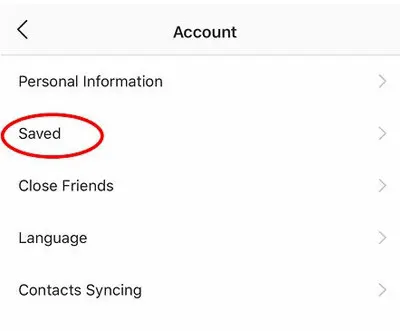
سپس علامت + را بزنید و برای کالکشن خود نامی انتخاب کنید.
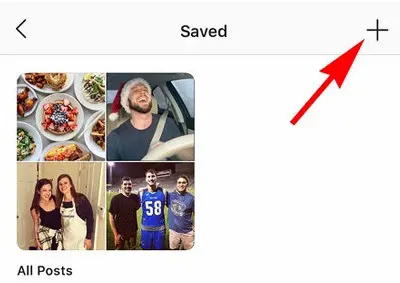
حال Next را زده و عکس های مورد نظر را از بخش Saved خود انتخاب کنید.
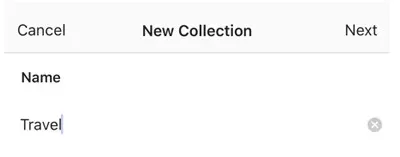
جهت ذخیره کردن عکس ها برای کالکشن های آینده، بر روی گزینه مخصوص ذخیره کردن عکس در پایین سمت راست آن کلیک کنید.
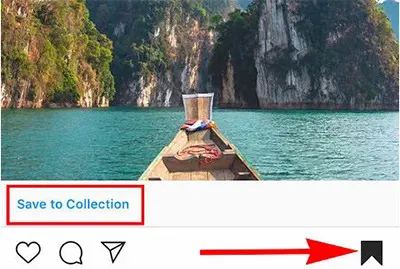
حال می توانید دوباره به بخش عکس های ذخیره شده رفته و مراحل قبل را تکرار کنید. در این قسمت عکس هایی که ذخیره کرده اید را می بینید. برای اضافه کردن تصویر به یک کالکشن، کالکشنی که می خواهید عکس به آن اضافه شود را انتخاب کنید و سپس گزینه Add to Collection را بزنید. از اینجا می توانید هر کدام از عکس های ذخیره شده خود را اضافه کنید.
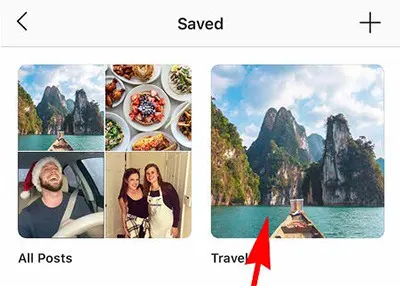
10 – استفاده از Type Mode برای بهبود استوری های اینستاگرام
استوری های اینستاگرام قابلیتی در این پلتفرم است که به شما اجازه می دهد پست هایی را بگذارید که جدا از پروفایل شما نمایش داده شده و تنها 24 ساعت باقی می مانند. این یک شیوه عالی برای کمک کردن به کاربران هم فکر برای پیدا کردن پروفایل شما در صفحه اصلی اینستاگرام است.
از زمان شروع به کار این قابلیت، استوری ها خلاقانه تر شده اند و متمایز شدن از دیگران به چیزی بیشتر از یک فیلتر ساده نیاز دارد. وارد Type Mode شوید، یک آپشن شبیه به اسنپ چت که به شما قدرت کپشن نویسی در استوری هایی را می دهد که به توضیحات بیشتری نیاز دارند تا برای افراد قابل فهم شوند.
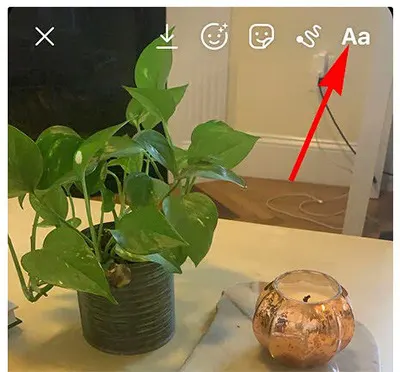
- ابتدا استوری اینستاگرام را به کشیدن انگشت خود به سمت راست از فید اینستاگرام باز کنید. این کار باعث فعال شدن دوربین گوشی شما می شود. سپس یک عکس یا ویدیو را انتخاب کرده و گزینه Aa در بالا سمت راست تصویر را انتخاب کنید. این آیکن بخش Type Mode شما را فعال می کند، جایی که شما 5 فونت برای انتخاب دارید؛ Modern، Neon، Type writer، Strong و Classic. در این تصویر می توانید ظاهر یک استوری ساده با فونت مدرن را ببینید.
11 – هایلایت های استوری را برای نشان دادن استوری ها به صورت دائم
درست مانند اسنپ چت، پست های استوری شما تنها 24 ساعت در معرض دید مخاطبان شما قرار دارند، اما گاهی اوقات، ممکن است استوری داشته باشید که لیاقت ماندن بیشتر از 24 ساعت را داشته باشد.
اینجاست که هایلایت های استوری وارد می شوند، قابلیتی توسط اینستاگرام که به شما اجازه ذخیره کردن استوری ها با یکدیگر در یک مکان روی صفحه پروفایل شما را می دهد. اگر تا به حال برایتان سوال پیش آمده بود که دکمه New به همراه علامت + زیر عکس پروفایل شما به چه دردی می خورد، این پاسخ شماست.
برای هایلایت کردن یک استوری، این آپشن New را انتخاب کنید و هر تعداد از استوری های گذشته خود را در این آلبوم انتخاب کنید. حال به آلبوم خود یک عکس کاور و یک نام بدهید تا به عنوان یک استوری جداگانه روی صفحه پروفایل شما نمایش داده شوند. شما می توانید هایلایت های استوری را هر زمان که خواستید با نگه داشتن همان استوری حذف کنید.
12 – پست کردن محتوای دیگر کاربران در استوری اینستاگرام شما
اگرچه که استوری های اینستاگرام شیوه ای عالی برای قرار دادن محتوای شما در مقابل چشمان دنبال کنندگان شماست، اما ممکن است همیشه چیزی که به درد استوری کردن بخورد نداشته باشید. در این مواقع شما می توانید پست های الهام بخش از دیگر کاربران را در استوری خود منتشر کنید.
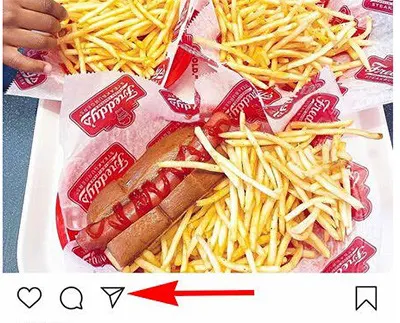
برای این کار پستی که می خواهید در استوری خود منتشر کنید را پیدا کنید و روی علامت هواپیمای کاغذی ضربه بزنید، با این کار صفحه جدیدی ایجاد می شود که به شما اجازه فرستادن این پست برای افراد مختلف و همچنین استوری کردن آن را می دهد. همان طور که در تصویر زیر نشان داده شده است، روی گزینه Add Post to Your Story ضربه بزنید. با کلیک بر روی این گزینه پست به صورت اتوماتیک به استوری تبدیل می شود و شما می توانید آن را ویرایش کرده و به صورت دلخواه درآورید و سپس منتشر کنید.
13 – آپلود و مشاهده محتوای ویدیویی در IGTV
IGTV یکی از بزرگترین قابلیت های جدید معرفی شده توسط اینستاگرام تا به امروز است. این مخفف، همان طور که احتمالاً حدس زده اید Instagram TV است و در واقع یک صفحه اکسپلور مختص به محتوای ویدیویی به حساب می آید. مزیت اصلی این قابلیت این است که شما می توانید در آن ویدیوهای بیشتر از 60 ثانیه را آپلود کنید، کانال مخصوص به خود را بسازید و شاید بخواهید یک سری ویدیوی سریالی درست کنید و آن را در پلتفرم های ویدیویی دیگر نیز مانند یوتوب منتشر نمایید.
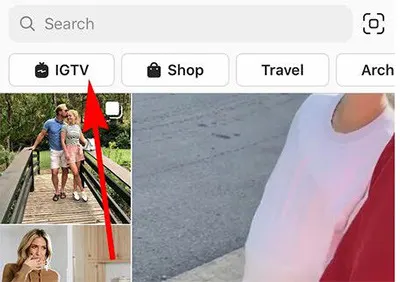
با رفتن به اکسپلور و انتخاب گزینه IGTV در بالای صفحه به این بخش برده می شوید. در این بخش صفحه ای دارای موضوعات و ویدیوهای مختلف توسط بهترین تولید کنندگان ویدیویی IGTV روی این پلتفرم برای شما به نمایش درمی آید.
همان طور که ویدیوهای بیشتری را مشاهده می کنید، موضوعات قابل رویت در صفحه اصلی IGTV شما شروع به وفق پیدا کردن با علاقه مندی های شما کرده و محتوای بیشتری در این باره به شما نشان می دهد و البته مشخص است که این موضوع برای مخاطبان هدف شما نیز صدق می کند. شما می توانید با ضربه زدن روی آیکن + در بالا سمت راست تصویر یک کانال IGTV ایجاد کنید. با داشتن یک کانال IGTV، شما می توانید ویدیوها را مستقیماً از گوشی خود به کانال آپلود نمایید.
14 – دیدن عکس ها بدون این که تصادفاً آن ها را لایک کنید
یادگیری نحوه لایک کردن پست ها در اینستاگرام کار بسیار ساده ای است، انقدر ساده که مردم گاهی به صورت تصادفی این کار را انجام می دهند چرا که با دوبار ضربه زدن روی عکس انجام می شود. مشکل اینجاست که این کار انقدر راحت و سریع انجام می پذیرد که ممکن است پستی که نمی خواهید به اشتباه لایک کنید.
به منظور جلوگیری از این اتفاق، برای دیدن عکس های شخصی بدون این که ترس از لایک اشتباهی داشته باشید، در حالی که گوشی شما روی حالت Airplane Mode است، در فید اینستاگرام گشت و گذار کنید. بدون داشتن دسترسی به اینترنت، شما نمی توانید یک عکس را لایک کنید، حتی اگر به اشتباه دوبار روی آن ضربه بزنید.
اگر از ابتدا تلفن همراه خود را روی حالت هواپیما بگذارید نمی توانید عکس ها را بارگزاری کنید، بنابراین ابتدا به فید خود بروید تا عکس ها بارگزاری شوند و سپس حالت هواپیما را فعال کرده و به اسکرول کردن بپردازید. زمانی که به پایان ردیف اول پست ها رسیدید و خواستید تا پست های بیشتری را بارگزاری کنید، دوباره همین مسیر را تکرار کنید.
- برای فعال کردن حالت هواپیما در iPhone ها از پایین صفحه به بالا بکشید و روی علامت هواپیما ضربه بزنید. همچنین می توانید این کار را با رفتن به بخش تنظیمات و سپس Wi Fi و فعال کردن حالت هواپیما انجام دهید.
- برای فعال کردن حالت هواپیما در گوشی های اندرویدی از بالا به پایین بکشید و سپس تنظیمات را انتخاب کرده و آن را لمس کنید. در این قسمت می توانید حالت هواپیما را فعال کنید.
15 – حذف، مخفی کردن و غیرفعال کردن کامنت های پست های شما
توئیتر ممکن است فرهنگ گسترده تری در زمینه کامنت ها داشته باشد و خیلی به آن ها سخت نگیرد، اما اینستاگرام شما دامین شماست و کنترل کردن چیزهایی که دیگران زیر محتوای شما می گویند خیلی راحت تر است. این موضوع مخصوصاً در صورتی که یک اکانت بیزینسی داشته باشید اهمیت پیدا می کند.
- برای فیلتر کردن کامنت ها بر اساس کیووردها:
در اپلیکیشن موبایل اینستاگرام، به بخش Options بروید و کامنت ها را انتخاب کنید. از اینجا شما می توانید Hide Inappropriate Comments را فعال کرده و حتی کیووردهای مشخصی را که می خواهید اینستاگرام داخل کامنت ها حذف کند را وارد کنید.
- برای حذف کردن کامنت ها:
بر روی علامت ابر زیر کامنتی که می خواهید حذف کنید کلیک کنید و متن را به آرامی به سمت چپ بکشید. علامت سطح آشغالی که ظاهر می شود را انتخاب کنید تا کامنت حذف بشود. این کار را برای کامنت های خود نیز می توانید انجام دهید.
- برای کامل حذف کردن کامنت ها:
جهت شفاف سازی، شما نمی توانید کامنت ها را به کلی برای پروفایل خود ببندید، تنها می توانید این کار را برای پست های جداگانه انجام دهید. برای انجام این کار، عکسی که می خواهید هیچکس برای آن کامنت نگذارد را پست کنید. زمانی که می خواهید کپشن، هشتگ و لوکیشن را اضافه کنید بر روی گزینه Advanced Settings در پایین ترین بخش صفحه کلیک کنید. در این بخش صفحه ای باز می شود که می توانید به راحتی گزینه Turn Off Commenting را انتخاب کنید.
16 – پاک کردن تاریخچه جستجوی اینستاگرام شما
به شما اطمینان می دهیم که این مقاله کاملاً در مورد این نیست که به مردم نشان دهید شما یک فرد عجیب و غریب در اینستاگرام نیستید! اما خیلی از ما دوست داریم که تاریخچه جستجوی آنلاین خود را در همه جا پاک کنیم، که شامل این پلتفرم نیز می شود. خوشبختانه، شما می توانید این کار را انجام دهید.
برای پاک کردن تاریخچه جستجوی اینستاگرام، به پروفایل خود رفته و وارد بخش Settings شوید. به پایین رفته و Security را انتخاب کنید.
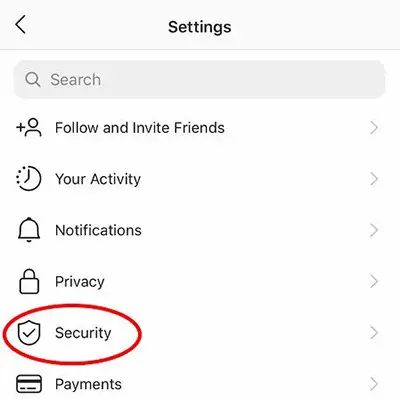
در پایین صفحه روی Clear Search History کلیک کنید و سپس عمل خود را با کلیک کردن روی لینک آبی تایید کنید.
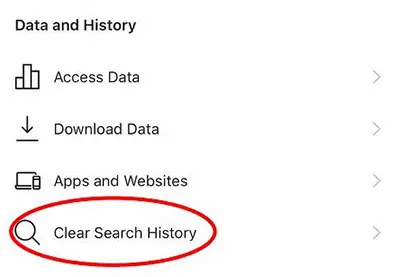
17 – چینش دوباره فیلترها و حذف کردن فیلترهای ناخواسته
اگر از اینستاگرام زیاد استفاده می کنید، احتمالاً چندین فیلتر مورد علاقه دارید و به بعضی از فیلترها هیچوقت دست نمی زنید. برای این که ویرایش عکس ها برای شما آسان تر شود، شما می توانید چینش فیلترها را در پنجره ویرایش خود عوض کنید و آن هایی که هیچوقت استفاده نمی کنید را پنهان کنید.
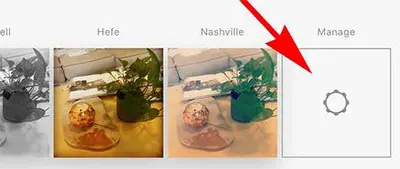
برای چینش دوباره و مخفی کردن فیلترها، یک پست جدید اضافه کرده و شروع به ویرایش کنید. زمانی که به صفحه فیلترها رسیدید، تا انتهای فیلترها به راست بروید و گزینه Manage را انتخاب کنید. برای چینش دوباره فیلترها، انگشت خود را روی سه خط خاکستری کنار آن ها نگه داشته و آن ها را به بالا یا پایین بکشید. برای مخفی کردن فیلترها نیز تیک آبی کنار آن ها را بردارید.
18 – استفاده از اینستاگرام به عنوان ویرایشگر عکس (بدون نیاز به پست کردن)
شاید شما فیلترهای اینستاگرام و قابلیت های ویرایشی آن را دوست داشته باشید، اما فعلاً آماده پست گذاشتن روی اکانت خود نیستید. برای استفاده از اینستاگرام به عنوان یک ویرایشگر عکس بدون نیاز به پست کردن چیزی، تنها کاری که باید انجام دهید منتشر کردن یک عکس زمانی که گوشی شما روی حالت هواپیما است، می باشد.
اول مطمئن شوید که گزینه Save Original Photo را در تنظیمات اینستاگرام خود فعال کرده باشید. سپس حالت هواپیما را فعال کنید.
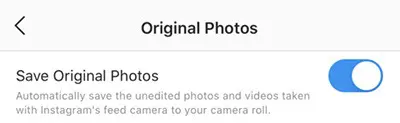
حال مراحل نرمال پست کردن یک عکس در اینستاگرام را طی کنید. عکس را آپلود کنید، ویرایش کنید و Share را بزنید. یک پیام ارور دهنده ظاهر خواهد شد که می گوید آپلود با مشکل مواجه شده است، اما شما می توانید عکس ویرایش شده را در گالری عکس های تلفن همراه خود ببینید.
19 – وارد کردن فاصله میان خطوط در بیوگرافی و کپشن های شما
وقتی کپشنی در اینستاگرام می نویسید، متوجه می شوید که کیبورد شما انتخابی برای فشردن کلید Enter یا Return را نمی دهد. همین موضوع برای بایوگرافی شما نیز صدق می کند. پس مردم چطور میان خطوط خود در این بخش های کپشن فاصله ایجاد می کنند؟ ظاهراً تنها کاری که باید انجام دهید زدن کلید 123 در پایین سمت چپ کیبورد است و در آن زمان دکمه Return در پایین سمت راست دیده می شود.
به ظاهر این موضوع بسیار ساده ای است، اما همچنین ظاهراً بسیاری از مردم آن را نمی دانند! خود من هم همینطور بودم تا زمانی که یکی از همکاران این نکته را به من گوشزد کرد. ما راه حل های دیگری برای این مشکل دیده ایم، مانند نوشتن کپشن در یک اپلیکیشن دیگر و کپی کردن آن در اینستاگرام، خوشبختانه این روش بسیار ساده تر است.
20 – پنهان کردن عکس هایی که بر روی آن ها تگ شده اید
زمانی که کسی شما را در یک ویدیو یا عکس تگ می کند، به صورت اتوماتیک در پروفایل شما در بخش Photos of You اضافه می شود، مگر این که شما کاری کنید تا این عکس ها و ویدیوهای دارای تگ شما به صورت دستی به این بخش اضافه شوند. برای دیدن عکس هایی که بر روی آن ها تگ شده اید، به پروفایل خود بروید و بر روی علامت انسان زیر بخش بایوگرافی خود ضربه بزنید.
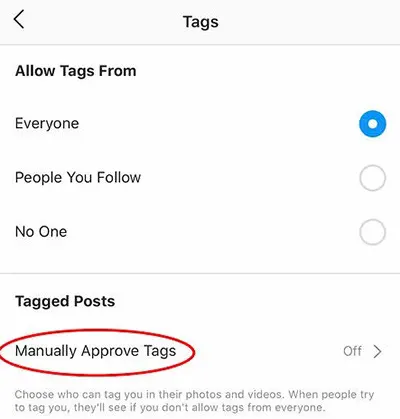
سپس روی یکی از عکس ها کلیک کرده و Edit را از بالا سمت راست بزنید. در قسمت بعد گزینه Manually Approve Tags را انتخاب کنید. سپس برای پنهان کردن عکس هایی که در آن ها تگ شده اید از دید بقیه کاربران، پست هایی که می خواهید از پروفایل شما حذف شوند را انتخاب کنید و وقتی کارتان تمام شد، روی Hide Photos در پایین صفحه کلیک کنید. در مرحله آخر نیز گزینه Hide from Profile را کلیک کنید.
این کار خود پست ها را از اینستاگرام پاک نمی کند، بلکه آن ها را از پروفایل شما پاک می کند تا دیگران نتوانند به آن ها دسترسی داشته باشند.
21 – تغییر تنظیمات برای تایید پست های تگ شده قبل از این که در پروفایل شما ظاهر شوند
همان طور که در مورد قبل اشاره کردیم، وقتی کسی عکس یا ویدیویی در اینستاگرام منتشر می کند که شما در آن تگ شده اید، به صورت اتوماتیک به پروفایل شما اضافه می شود اما شما می توانید تنظیمات اینستاگرام خود را تغییر دهید تا به صورت دستی بتوانید تعیین کنید که کدام عکس ها در این بخش به نمایش دربیایند.
برای اضافه کردن تگ ها به صورت دستی، مراحل گفته شده در مورد قبل برای رفتن به بخش عکس های تگ شده را طی کنید، سپس Edit را بزنید. در این بخش به Tagging Options رفته و گزینه Add Manually را انتخاب کنید.
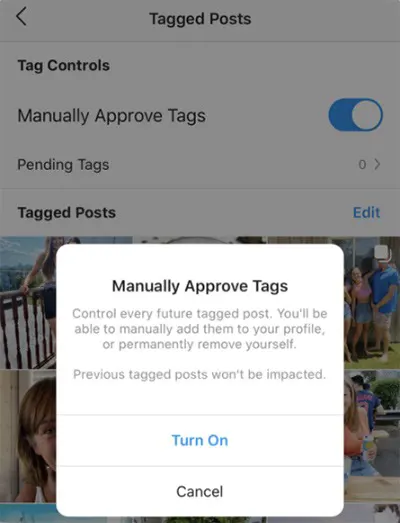
با فعال کردن این حالت همچنان زمانی که کسی شما را روی عکسی تگ کنید نوتیفیکیشن دریافت می کنید. زمانی که این اتفاق می افتد، برای اضافه کردن یک عکس تگ شده به صورت دستی به پروفایل خود، عکسی که روی آن تگ شده اید را انتخاب کنید، روی نام کاربری خود کلیک کنید و گزینه Show on My Profile را انتخاب کنید. اگر می خواهید که عکس روی پروفایل شما نمایش داده نشود، گزینه Hide from My Profile را انتخاب کنید.
22 – مرور کردن پست های مربوط به یک لوکیشن بخصوص
یک کار جالبی که می توانید در اینستاگرام انجام دهید مرور کردن عکس ها و ویدیوهایی است که در یک لوکیشن مخصوص قرار دارند یا نزدیک مکان زندگی شما گرفته شده اند. این کار وقتی که می خواهید به مکانی سفر کنید یا رستوران جدیدی را چک کنید و عکس های گرفته شده در آن جا را ببینید به درد می خورد.
- برای دیدن پست های یک لوکیشن مخصوص:
شما هم می توانید یک مکان مخصوص را جستجو کنید و هم می توانید روی یک Geotag قرار داده شده روی یک عکس کلیک کنید. برای این کار روی علامت ذره بین در نوار پایین کلیک کنید تا به صفحه جستجوی کلی وارد شوید. زمانی که بر روی نوار جستجوی بالا کلیک کنید چهار تب جدید برایتان باز می شود. گزینه Places را انتخاب کنید و نام یک مکان را تایپ کنید. زمانی که Search را می زنید به شما برترین پست ها و پست های اخیری که تگ این مکان را داشته اند نشان می دهد.
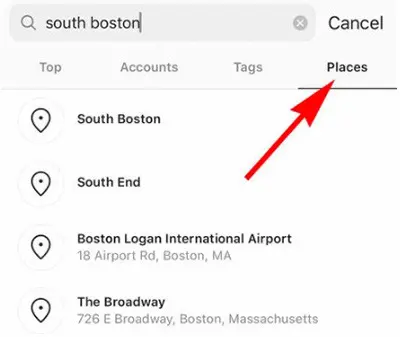
برای دیدن پست هایی که یک Geotag مشخص دارند؛ عکسی که دارای این جئوتگ است را انتخاب کنید و روی آن کلیک کنید. سپس پست های برتر و اخیری که دارای این Geotag هستند با مکان مورد نظر نمایش داده می شوند.
- مرور پست های نزدیک به لوکیشن کنونی شما:
همان مراحل بالا برای رسیدن به بخش Places را انجام دهید. روی نوار جستجو کلیک کنید و گزینه Near Current Location را انتخاب کنید. Geotagـی که می خواهید را از آپشن های نمایش داده شده انتخاب کنید. زمانی که این لوکیشن را انتخاب کردید دوباره تمامی پست های برتر و اخیر دارای این تگ برای شما به نمایش درخواهند آمد.
23 – بردن ترافیک به یک سایت خارجی
یکی از بزرگترین مشکلاتی که مردم با بازاریابی در اینستاگرام دارند این است که لینک های قابل کلیک در این پلتفرم بجز یک باکس مخصوص وب سایت در بایوگرافی وجود ندارند. اگر یک لینک را در کپشن عکس خود قرار دهید به عنوان یک متن به نمایش در می آید، بدین معنی که کاربران باید با مشقت زیاد لینک را کپی کرده، یک مرورگر وب را باز کنند و لینک را در آن جا قرار دهند.
یکی از زیرکانه ترین راه های برای مجاب کردن مردم به دیدن پروفایل شما، جایی که تنها لینک قابل کلیک در آن جا قرار دارد، استفاده از کپشن عکس ها برای تشویق کردن مردم به دیدن پروفایل شما و کلیک کردن روی لینک است. سپس می توانید لینک را به صورت مستمر برای اشاره کردن به آخرین پست بلاگ، ویدیوی یوتوب، محصول یا تخفیف آپدیت کنید.
این مثال را از مجله غذایی Bon Appetit در پایین مشاهده کنید. کپشن این عکس یک کال تو اکشن متنی را برای مشاهده کردن پروفایل آن ها توسط کاربران ارائه می کند تا بتوانند روی لینک مرتبط با پست کلیک کنند.
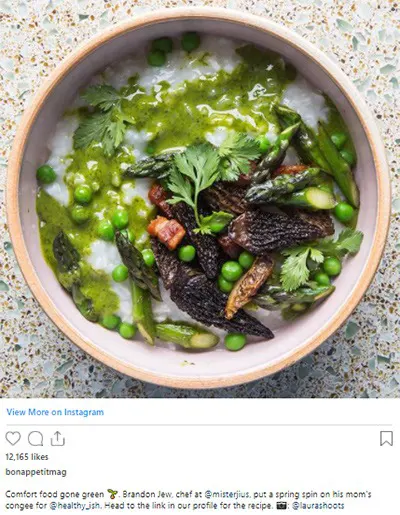
سپس در پروفایل Bon Appetit شما می توانید خود لینک را ببینید. این لینک را به صورت مستمر آپدیت کنید تا همیشه به جدیدترین پیشنهاد یا محتوای خود اشاره کنید.
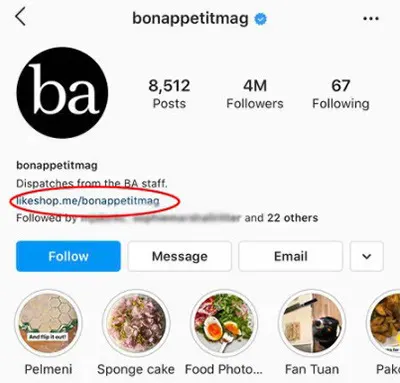
همچنین لازم به ذکر است که اگر اکانت Verify شده توسط اینستاگرام داشته باشید یا اکانت بیزینسی شما بالای 20 هزار دنبال کننده داشته باشد، می توانید در قسمت استوری ها نیز لینک اضافه کنید.
24 – فروش محصولات از اینستاگرام با پست های قابل خرید
احتمالاً از قبل می دانید که می توانید افراد مختلف را روی پست های اینستاگرام خود زمانی که محتوای جدیدی ارائه می دهید تگ کنید. حالا شما می توانید محصولات را نیز تگ کنید و مخاطبان خود را به صفحه محصولی برای خرید چیزی که دیده اند هدایت کنید.
- اضافه کردن اکانت بیزینسی اینستاگرام
برای منتشر کردن پست های قابل خرید شما به یک اکانت بیزینسی در اینستاگرام نیاز دارید. شما می توانید یک اکانت بیزینسی را با رفتن به بخش Edit Profile در پروفایل اینستاگرام خود و کلیک بر روی Instagram Business Tools بدست بیاورید.
- تگ کردن محصولات در یک پست
بعد از این که اکانت بیزینسی خود را ایجاد کردید، باید تگ محصولات را فعال کنید تا از آن ها استفاده کرده و پست های دارای محصول منتشر کنید. به بخش تنظیمات رفته و روی Products کلیک کنید. Continue را بزنید و مراحل مختلف برای ایجاد یک کاتالوگ محصولات در پروفایل بیزینسی خود را دنبال کنید.
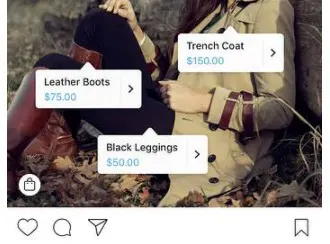
با فعال شدن تگ محصولات در اکانت بیزینسی اینستاگرام شما، حالا می توانید پست های جدید دارای تگ های محصولاتی که در کاتالوگ محصولات شما هستند منتشر کنید. یک پست قابل خرید ظاهری مانند تصویر پایین دارد.
25 – پین کردن پست اینستاگرام خود در پینترست
اینستاگرام به صورت کلی مشارکت زیادی با شبکه های اجتماعی دیگر برای منتشر کردن پست های اینستاگرام در اکانت های آن ها ندارد، اما در مورد پینترست، پلتفرم های عاشق عکس با هم دیگر می مانند. بیایید با هم یک راه جانبی برای پین کردن استوری های اینستاگرام در پینترست را ببینیم.
در اپلیکیشن موبایل اینستاگرام، روی عکس ضربه بزنید تا کامل آن را ببینید، سپس بر روی علامت سه نقطه در بالا سمت راست عکس ضربه بزنید. گزینه Copy Share URL را انتخاب کرده تا لینک عکس را به Clipboard خود بچسبانید.
حال اپلیکیشن موبایل پینترست را باز کنید و به بخش پروفایل بروید. اگر آخرین نسخه پینترست را داشته باشید، ممکن است بلافاصله بعد از باز کردن برنامه از شما بپرسد که می خواهید عکس روی Clipboard خود را قرار دهید یا خیر. اگر این اتفاق نیافتاد، علامت + در بالا سمت راست صفحه را انتخاب کنید تا یک پین جدید ایجاد شود و شما یک منو از آپشن هایی در مورد جاهایی که می توانید لینک کپی شده خود را به پین جدید یا بورد پروفایل خود اضافه کنید نمایش داده می شود.
26 – پنهان کردن تبلیغاتی که به درد شما نمی خورند
اینستاگرام سعی می کند به شما تبلیغاتی که جالب توجه و مرتبط هستند نشان بدهد. ممکن است تبلیغات را بر اساس صفحاتی که دنبال می کنید، عکس هایی که در اینستاگرام لایک می کنید یا وب سایت ها و اپلیکیشن های دیگری که بازدید می کنید نشان دهد. اگر پست های اسپانسر شده ای را دیدید که به شما مربوط نبودند، می توانید به اینستاگرام این را بفهمانید و به آرامی به الگوریتم یاد بدهید که چه چیزی را دوست دارید و چه چیزی را دوست ندارید که ببینید.
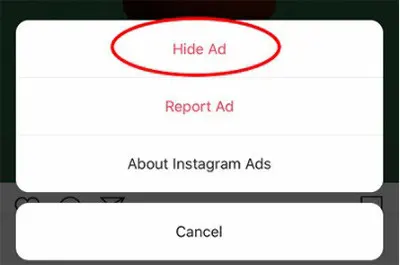
برای پنهان کردن تبلیغات در اینستاگرام، بر روی علامت سه نقطه در بالا سمت راست پست اسپانسر شده کلیک کنید و گزینه Hide This را بزنید. از اینجا به بعد، اپلیکیشن از شما می پرسد که چرا دیگر نمی خواهید این تبلیغ را ببینید. شما همچنین می توانید کاری کنید که دیگر تبلیغات مختلف را بر اساس وب سایت ها و اپلیکیشن هایی که در خارج از اینستاگرام و فیس بوک مشاهده می کنید، نبینید. در نظر داشته باشید که حتی اگر تصمیم بگیرید که این تبلیغات را نبینید، همچنان تبلیغات دیگر که بر اساس فعالیت های شما در فیس بوک و اینستاگرام هستند را خواهید دید.
- برای محدود کردن ردیابی تبلیغات در iPhone و iPad: به بخش تنظیمات رفته و Privacy را انتخاب کنید، سپس بر روی Advertising کلیک کنید. از این قسمت گزینه Limit Ad Tracking را فعال کنید.
- برای خاموش کردن تبلیغات مبتنی بر علاقه در گوشی های اندرویدی: به بخش تنظیمات گوگل رفته و سپس Ads را بزنید. از این قسمت می توانید گزینه Turn off Interest-Based Ads را خاموش کنید.
27 – فرستادن عکس ها به صورت شخصی به دوستان خود
پست کردن عکس ها برای تمامی دنبال کنندگان شما یا مردم دیگر تنها راه به اشتراک گذاری محتوا در اینستاگرام نیست. شما همچنین می توانید آن ها را با افراد به صورت تکی یا چندگانه به اشتراک بگذارید، چیزی مانند پیام های فیس بوک یا پیام های گروهی.
شما هم می توانید عکس را برای دوستان خود بفرستید، هم می توانید عکسی را بفرستید که خودتان یا فرد دیگری از قبل پست کرده است. برای فرستادن یک عکس جدید به صورت شخصی، یک عکس را آپلود کرده و ویرایش کنید، وقتی که به صفحه Share رسیدید گزینه بالای صفحه که به صورت اتوماتیک نوشته شده است New Post را انتخاب کنید و گزینه Direct Message را بزنید. در این قسمت می توانید تصمیم بگیرید که این عکس را برای چه کسانی ارسال کنید.
شما می توانید با کلیک کردن بر روی علامت نامه در بالا سمت راست صفحه اصلی خود هر زمان که خواستید به بخش Direct Message ها دسترسی داشته باشید. برای فرستادن یک عکس قدیمی به صورت شخصی، پستی که می خواهید به اشتراک بگذارید را بیاورید، که می تواند برای شما یا فرد دیگری باشد، البته تا زمانی که فرد دیگر اکانت عمومی داشته باشد. سپس روی علامت هواپیمای کاغذی در پایین پست کلیک کرده و انتخاب کنید که می خواهید عکس را برای چه کسی ارسال کنید.
28 – اضافه کردن یک اکانت اینستاگرام دیگر به بیوگرافی شما
ممکن است شرکت شما بیشتر از یک اکانت اینستاگرام برای جنبه های مختلف برند داشته باشد. به عنوان مثال، HubSpot یک اکانت تایید شده دارد، یک اکانت HubSpot Life، یک اکانت HubSpot Academy و یک اکانت HubSpot Partners.
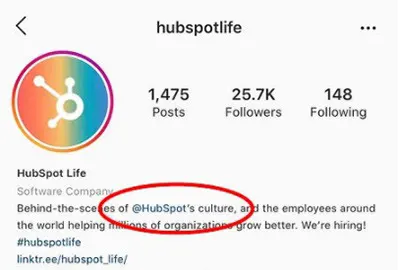
برای بردن آگاهی بیشتر به سمت پروفایل اصلی شرکت، هاب اسپات به اکانت دیگر خود در بخش بایوگرافی اکانت های دیگر لینک می زند، مانند تصویری که از HubSpot Life مشاهده می کنید. خوشبختانه، شما آپشن شامل کردن یک اکانت اینستاگرام دیگر در بایوی اینستاگرام خود دارید. برای این کار، تنها کافیست @ را در بایوی اینستاگرام تایپ کنید و سپس اکانتی که می خواهید تگ کنید را انتخاب کنید. سپس Done را بزنید.
29 – تغییر چینش هایلایت های استوری های اینستاگرام
هایلایت های فید اینستاگرام شما به عنوان پورتفولیوی برند شما عمل می کنند. شما می توانید از هایلایت ها برای تصویرسازی ارزش های شرکت خود استفاده کنید، محصولات و خدمات جدید را به نمایش بگذارید یا موضوعات مختلفی که به صورت مستمر درباره آن ها صحبت می کنید را دسته بندی کنید.
به عنوان مثال، The North Face از بخش هایلایت های خود برای نشان دادن ابتکار عمل هایی که برای برندشان مهم هستند استفاده می کند، که شامل بخش هایی با نام های VOTE، Global Climbing Day 2020 و Summer Basecamp می شود. از آن جایی که یک کاربر زمان وارد شدن به پروفایل شما تنها می تواند 4 هایلایت اولیه را ببیند، باید مطمئن شوید که اولین هایلایت ها آن هایی هستند که بیشتر از همه بهشان افتخار می کنید. برای انجام این کار ترفند ساده زیر را اجرا کنید:
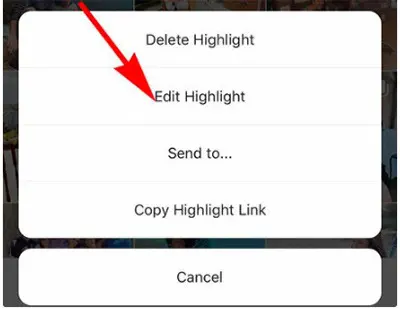
هایلایتی که می خواهید به اول لیست برود را نگه داشته و گزینه Edit Highlight را زمانی که تب جدید نمایش داده می شود بزنید. سپس عکس یا ویدیویی که می خواهید به هایلایت اضافه کنید را پیدا کنید و در نهایت Done را بزنید. حال هایلایت شما در اول لیست قرار دارد، برای پاک کردن عکس یا ویدیویی که تازه اضافه کرده اید، دستورالعمل بالا را دنبال کرده و تیک عکسی که انتخاب کرده اید را بردارید. هایلایت شما در ابتدای لیست هایلایت ها باقی خواهد ماند.
30 – تغییر کاور هایلایت اینستاگرام بدون منتشر کردن آن در فید
عکسی که برای هر هایلایت انتخاب می کنید باید بتواند به صورت دقیق مدل محتوایی که کاربران با کلیک کردن روی هایلایت مشاهده می کنند را تشبیه کند، بنابراین باید عکس جذاب و تعامل برانگیزی باشد.
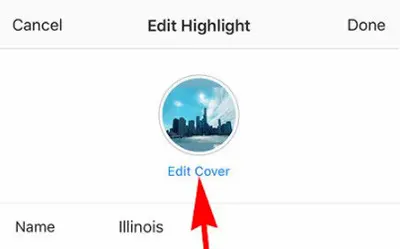
اگر شما یک طرح، لوگو یا عکسی دارید که می خواهید استفاده کنید اما در فید اینستاگرام شما نیست، هنوز هم امکان قرار دادن آن به عنوان آیکن هایلایت وجود دارد. برای انجام این کار روی Edit Highlights بزنید. سپس گزینه Edit Cover را انتخاب کنید و از گالری عکس های خود، عکسی که می خواهید را انتخاب کنید. زمانی که عکس مورد نظر را انتخاب کردید، Done را بزنید. عکس کاور هایلایت شما هم اکنون عکسی است که هیچوقت در فید اینستاگرام خود پست نکرده اید.
31 – یک پاسخ دهنده سریع خودکار برای پاسخ های استاندارد ایجاد کنید
پاسخ دادن به کامنت ها و سوالات کاربران بسیار زمان بر است، اما خوشبختانه ترفندی برای کوتاه کردن زمان این پروسه و کاربردی تر کردن آن وجود دارد. در نظر داشته باشید که این ترفند تنها برای اکانت های بیزینسی اینستاگرام اجرا می شود.
شما می توانید به راحتی یک جمله یکی دو کلمه ای که به عنوان یک میانبر برای پاسخ استاندارد طولانی تر که معمولاً می فرستید عمل می کند ایجاد کنید. برای انجام این کار، در تنظیمات روی Business بزنید و سپس Quick Replies را انتخاب کنید، یا می توانید روی حباب سه نقطه چت در پایین صفحه کلیک کرده و سپس روی New Quick Reply ضربه بزنید.
یک میانبری که می توانید برای پاسخ دادن اضافه کنید را وارد کنید. به عنوان مثال، شما می توانید “سیاست مرجوع کردن” را به عنوان میانبر یا مخففی از پاسخ طولانی تر که می تواند ” سلام، ما متاسفیم که از خرید خود راضی نیستید. خوشبختانه، ما ضمانت بازگشت 30 روزه داریم، بدون هیچ قید و شرط. لطفاً شماره سفارش خود را ارسال کنید تا پروسه را شروع کنیم.” باشد، وارد کنید.
وقتی که یک میانبر اضافه کردید، یا می توانید میانبر ساخته شده یعنی “سیاست مرجوع کردن” را در باکس کامنتی که می خواهید فعال شود وارد کنید، یا روی حباب چت سه نقطه Quick Replies در پایین صفحه کلیک کنید تا یکی از پاسخ هایی که ساخته اید را انتخاب نمایید.
نحوه گرفتن تیک آبی اینستاگرام
علامت تایید یا همان تیک آبی به کاربران به زبان اینستاگرام می گوید که شما “حضوری معتبر از یک چهره شناخته شده قابل توجه، سلبریتی، برند جهانی یا کمپانی معروف” هستید.
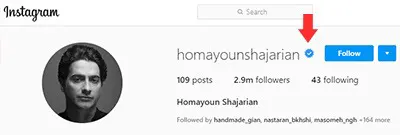
به عنوان مثال، صفحات طرفداری زیادی از همایون شجریان در اینستاگرام وجود دارند، اما تنها یک اکانت واقعی وجود دارد که تیک آبی را گرفته است. برای درخواست دادن جهت گرفتن تیک آبی، باید یک چهره شناخته شده، سلبریتی یا برندی معروف باشید و یک سری شرایط بخصوص را داشته باشید. اگر به نظر خود شرایط لازم اینستاگرام برای تایید شدن را دارید، این مراحل را دنبال کنید:
- به پروفایل خود بروید.
- سه نقطه بالا سمت راست تصویر را بزنید.
- به تنظیمات و سپس Accounts و Request Verification بروید.
- فرم را پر کنید که شامل نام کاربری، نام کامل، پیشه، دسته بندی و کارت شناسایی دولتی می باشد.
- زمانی که تمامی بخش های فرم را پر کردید Send را بزنید.
لازم به ذکر است که شما لزوماً تنها به دلیل فرستادن درخواست، تیک آبی دریافت نخواهید کرد.
جمع بندی
اینستاگرام یکی از جالب ترین اپلیکیشن های شبکه اجتماعی در دنیاست و حالا با این ترفندها، شما می توانید خیلی بهتر از آن استفاده کنید. علاوه بر این بسیاری از این قابلیت ها می تواند به شما در بهبود حضور برندتان در اینستاگرام کمک کند. حالا می دانید چطور می توان از این اپلیکیشن به شیوه های کاربردی تر استفاده کرد، تا مطمئن شوید که تنها عکس های تگ شده ای از شما در پروفایلتان به نمایش در می آیند که خودتان می خواهید و راه های بیشتری برای تعامل برقرار کردن با افرادی که دوست دارید کشفشان کنید می دانید.